Máy in mini đang trở thành một thiết bị quen thuộc và đầy thú vị trong cuộc sống hiện đại, mang đến khả năng in ấn tức thời ngay từ chiếc điện thoại thông minh của bạn. Với kích thước nhỏ gọn, tính di động cao và công nghệ in không mực tiên tiến, những chiếc máy in này mở ra cánh cửa sáng tạo cho việc lưu giữ kỷ niệm, trang trí đồ vật hay đơn giản là chia sẻ khoảnh khắc tức thì. Bài viết này sẽ cung cấp cho bạn hướng dẫn chi tiết về cách sử dụng máy in mini, giúp bạn làm chủ thiết bị này một cách dễ dàng và hiệu quả nhất.
Tại sao máy in ảnh mini lại được yêu thích?
Trước khi đi sâu vào cách sử dụng máy in mini, hãy cùng tìm hiểu lý do vì sao chúng lại thu hút nhiều người đến vậy. Một trong những ưu điểm lớn nhất là khả năng biến những bức ảnh số trên điện thoại thành những bản in vật lý nhỏ gọn chỉ trong tích tắc. Điều này đặc biệt hữu ích cho những ai yêu thích việc tạo ra các album ảnh thủ công, nhật ký du lịch hay đơn giản là muốn trang trí không gian làm việc, học tập bằng những kỷ niệm đáng nhớ. Việc in số lượng ít ở các cửa hàng truyền thống thường tốn kém và mất thời gian, trong khi máy in mini giải quyết vấn đề này một cách tiện lợi.
Đối với những người đam mê du lịch hoặc thường xuyên di chuyển, chiếc máy in mini là người bạn đồng hành lý tưởng. Bạn có thể dễ dàng in ảnh và chia sẻ ngay lập tức với những người bạn mới gặp trên hành trình, tạo ra những món quà lưu niệm độc đáo và ý nghĩa. Bên cạnh đó, ngay cả những chuyên gia hay người đi công tác cũng có thể tận dụng sự tiện lợi của máy in mini cho các nhu cầu in ấn nhanh, dù là ảnh minh họa nhỏ hay nhãn dán cho tài liệu. Sự kết hợp giữa tính di động và khả năng in ấn tức thời chính là điểm cốt lõi tạo nên sức hút của thiết bị này.
Bắt đầu với các bước sử dụng cơ bản
Việc làm quen với cách sử dụng máy in mini ban đầu có thể hơi bỡ ngỡ nếu bạn chưa từng dùng qua. Tuy nhiên, quy trình này khá đơn giản và chỉ bao gồm vài bước cơ bản. Trước hết, bạn cần đảm bảo máy in đã sẵn sàng hoạt động.
Kiểm tra dung lượng pin là bước đầu tiên và quan trọng. Hầu hết các máy in mini hiện nay sử dụng pin sạc tích hợp. Đèn báo thường sẽ chuyển sang màu đỏ khi pin yếu và cần được sạc đầy để tránh gián đoạn trong quá trình in. Khi đèn báo hiển thị màu xanh hoặc trắng ổn định (tùy model), tức là máy đã sẵn sàng. Tiếp theo, bạn chỉ cần nhấn giữ nút nguồn để bật thiết bị. Đèn LED sáng đều mà không nhấp nháy là tín hiệu máy đã khởi động thành công.
Một yếu tố đặc trưng của nhiều loại máy in mini, đặc biệt là các mẫu phổ biến như Canon mini, là việc sử dụng công nghệ in nhiệt Zero Ink (Zink). Điều này có nghĩa là bạn không cần đổ mực. Thay vào đó, giấy in Zink chứa các tinh thể thuốc nhuộm sẽ được kích hoạt bằng nhiệt để tạo ra hình ảnh. Việc nạp giấy Zink vào máy cũng rất đơn giản. Bạn chỉ cần trượt nhẹ nắp đậy, đặt một tấm Smart Sheet đặc biệt (thường đi kèm theo gói giấy) vào ngăn giấy (mặt có mã vạch úp xuống), sau đó đặt tối đa 10 tấm giấy in Zink lên trên (mặt in logo úp xuống). Đóng nắp lại cẩn thận cho đến khi nghe tiếng “lách cách” là hoàn thành.
Kết nối thiết bị và in ảnh trực tiếp
Sau khi máy in đã sẵn sàng về nguồn điện và giấy in, bước tiếp theo trong cách sử dụng máy in mini là kết nối nó với thiết bị nguồn của bạn, thường là điện thoại thông minh hoặc máy tính bảng. Công nghệ kết nối phổ biến nhất là Bluetooth. Bạn cần tải ứng dụng chuyên dụng của nhà sản xuất về điện thoại. Với máy in Canon mini, ứng dụng có tên Canon Mini Print, có sẵn trên cả App Store và Google Play.
Sau khi cài đặt ứng dụng, hãy mở cài đặt Bluetooth trên điện thoại và tìm kiếm tên máy in mini Canon của bạn trong danh sách các thiết bị khả dụng. Chọn tên máy in để tiến hành ghép nối. Quá trình này chỉ cần thực hiện lần đầu sử dụng, những lần sau máy sẽ tự động kết nối khi Bluetooth được bật và ứng dụng được mở.
Một khi máy in và điện thoại đã kết nối thành công, bạn có thể mở ứng dụng Canon Mini Print. Tại đây, bạn có thể truy cập vào thư viện ảnh trên điện thoại hoặc chụp ảnh trực tiếp từ camera. Ứng dụng cung cấp nhiều công cụ chỉnh sửa cơ bản và thú vị như thêm bộ lọc màu, khung ảnh, văn bản, hoặc các sticker trang trí. Việc chỉnh sửa này giúp bạn cá nhân hóa bức ảnh trước khi in. Khi bức ảnh đã được chỉnh sửa theo ý muốn, bạn chỉ cần chọn biểu tượng máy in thường nằm ở góc trên bên phải màn hình và chờ đợi bản in được đẩy ra từ khe giấy. Toàn bộ quá trình này diễn ra nhanh chóng, mang lại sự hài lòng tức thì.
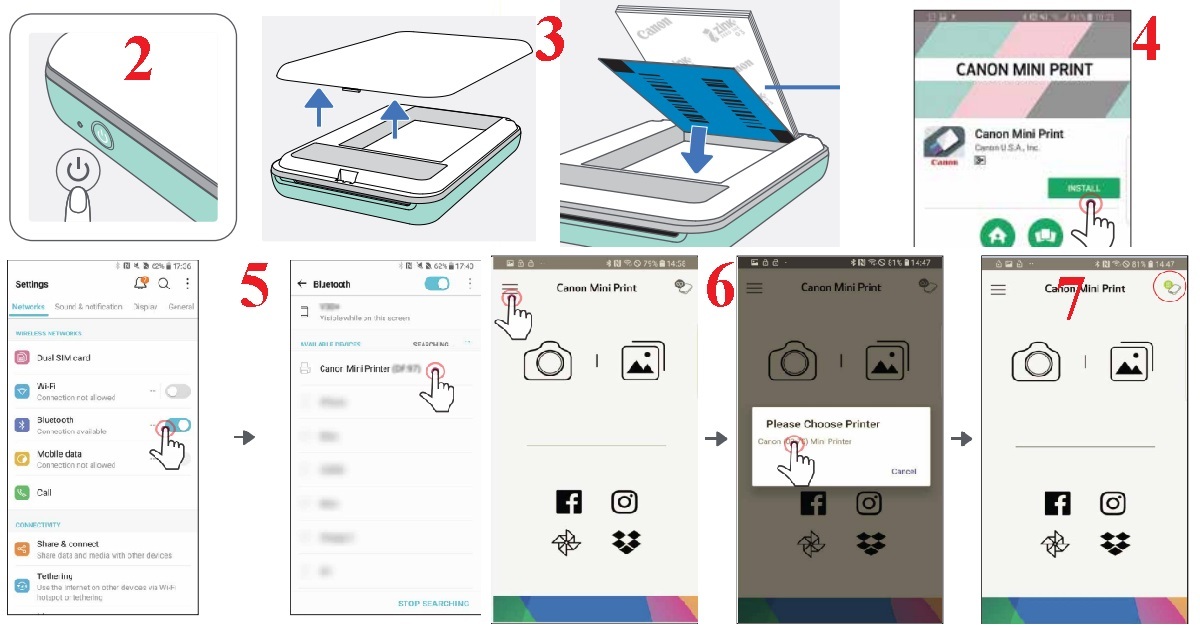 Máy in Canon mini
Máy in Canon mini
Khám phá tính năng in Sticker độc đáo
Một trong những tính năng thú vị nhất khi nắm vững cách sử dụng máy in mini, đặc biệt là các dòng sử dụng giấy Zink, là khả năng in sticker. Như đã đề cập, giấy Zink có sẵn một lớp keo ở mặt sau, giống như các loại sticker thông thường. Điều này biến chiếc máy in mini của bạn thành một công cụ tạo sticker cá nhân hóa mạnh mẽ.
Bạn có thể thỏa sức sáng tạo bằng cách thiết kế các hình ảnh, logo, biểu tượng riêng hoặc tải về những mẫu sticker có sẵn từ internet. Sau khi có file ảnh sticker mong muốn trên điện thoại, bạn chỉ cần thực hiện quy trình in tương tự như in ảnh thông thường thông qua ứng dụng Canon Mini Print. Kết quả bạn nhận được là một bản in hình ảnh sticker trên giấy Zink.
Điều đặc biệt là bạn có thể cắt các hình in này theo viền để tạo thành những chiếc sticker với hình dạng độc đáo. Sau khi cắt xong, chỉ việc bóc lớp giấy nền ở mặt sau và dán lên bất kỳ bề mặt nào bạn muốn: vỏ laptop, sổ tay, cốc uống nước, ốp điện thoại, hoặc thậm chí là trang trí cho các sản phẩm in ấn khác. Khả năng tùy chỉnh cao này mang lại một khía cạnh sáng tạo mới cho việc sử dụng máy in mini.
 In sticker với máy in ảnh mini
In sticker với máy in ảnh mini
Tạo hiệu ứng cắt ảnh nghệ thuật
Ngoài việc in ảnh đơn lẻ hay sticker, ứng dụng Canon Mini Print còn cho phép bạn khám phá một hiệu ứng in độc đáo: hiệu ứng cắt ảnh (tile print). Tùy thuộc vào model máy in và kích thước giấy Zink hỗ trợ, bạn có thể sử dụng tính năng này để chia một bức ảnh duy nhất thành nhiều phần nhỏ hơn (thường là 4 hoặc 9 phần).
Quy trình thực hiện hiệu ứng cắt ảnh cũng rất đơn giản. Bạn chọn bức ảnh mong muốn trong ứng dụng, sau đó tìm tính năng in theo mẫu hoặc in chia mảnh (tên gọi có thể khác nhau tùy phiên bản ứng dụng). Chọn số lượng mảnh muốn chia (ví dụ: 2×2 cho 4 mảnh, hoặc 3×3 cho 9 mảnh). Ứng dụng sẽ tự động xử lý và tạo ra các file in riêng lẻ cho từng mảnh của bức ảnh gốc. Bạn chỉ cần in từng mảnh này ra theo thứ tự được hiển thị.
Sau khi tất cả các mảnh đã được in xong, bạn có thể ghép chúng lại với nhau để tạo thành một bức ảnh lớn hoàn chỉnh. Việc này giống như xếp hình, mang lại cảm giác thú vị và độc đáo. Bức ảnh lớn được ghép từ nhiều bản in mini có thể được dán lên tường hoặc bảng thông báo, tạo ra một điểm nhấn trang trí ấn tượng và mang đậm dấu ấn cá nhân. Nắm vững cách sử dụng máy in mini với hiệu ứng này sẽ mở ra những khả năng sáng tạo mới cho bộ sưu tập ảnh của bạn.
 Ghép ảnh lớn từ in mini
Ghép ảnh lớn từ in mini
Những chiếc máy in mini, điển hình như các mẫu từ Canon, là công cụ tuyệt vời để biến những bức ảnh số thành hiện thực một cách nhanh chóng và tiện lợi. Qua bài viết này, hy vọng bạn đã nắm rõ cách sử dụng máy in mini từ những bước cơ bản nhất đến các tính năng sáng tạo như in sticker hay hiệu ứng cắt ảnh. Với những kiến thức này, bạn hoàn toàn có thể tự tin bắt đầu hành trình khám phá thế giới in ảnh mini đầy màu sắc và lưu giữ mọi khoảnh khắc đáng nhớ theo cách độc đáo của riêng mình. Hãy bắt đầu trải nghiệm và tận hưởng sự tiện lợi mà chiếc máy in nhỏ bé này mang lại!